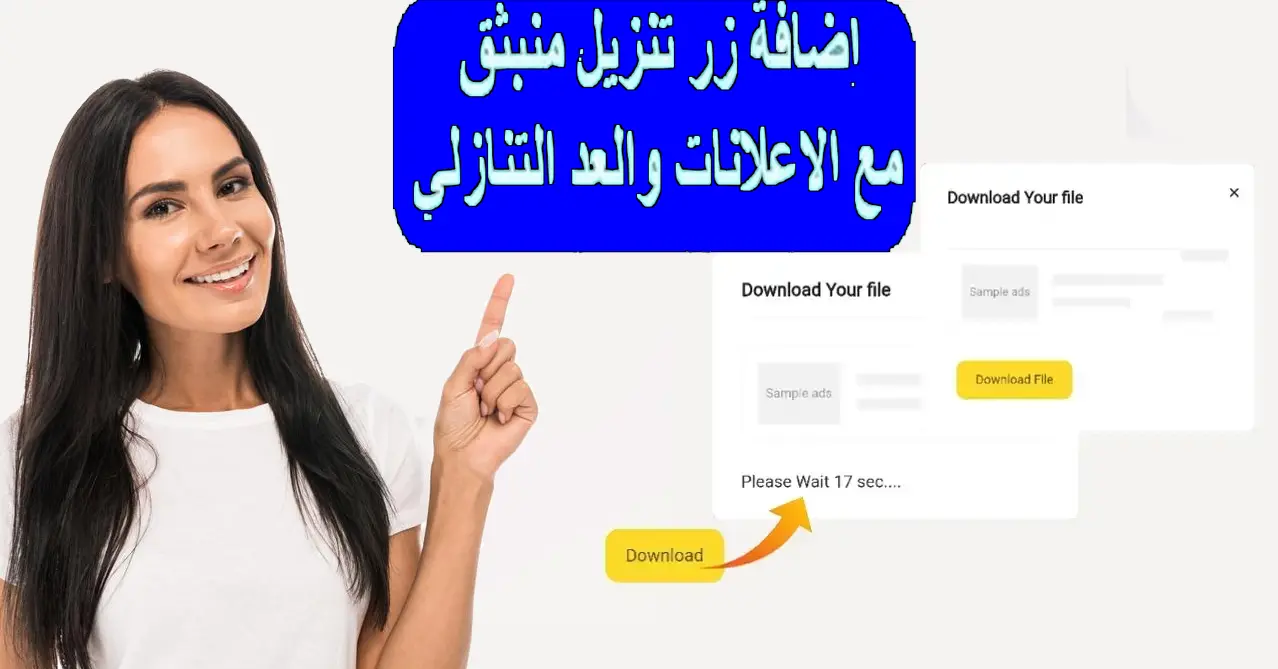اضافة أزرار التحميل و المعاينة الى مدونة بلوجر بشكل احترافي
اضافة زر التحميل و المعاينة:هل تبحث عن كيفية إضافة أزرار التنزيل والمعاينة إلى مدونة بلوجر الخاصة بك او عن كيفية اضافة زر التنزيل بلوجر ؟ وتريد معرفة كيفية وضع زر التنزيل لمدونة بلوجر.
سنشرح لك في مقالتنا اليوم كيفية إضافة زر تنزيل بلوجر و اضافة زر معاينة بلوجر
أضف أزرار التنزيل والمعاينة إلى مدونات Blogger
من اجمل الاضافات للمدونات و المواقع
كيفية التثبيت، أضف أزرار التنزيل والمعاينة إلى المدونة
سنوضح لك الآن كيفية تثبيت زر تحميل بلوجر و زر معاينة بلوجر من خلال بضع خطوات بسيطة.
- توجه الى مدونتك على بلوجر
- قم بالدخول الى ” المظهر “
- اذهب الى تحرير الــ HTML
- و قم بالبحث عن الوسم الاتي ]]></b:skin> في قالبك
- قم بتنزيل ملف الاكواد
- افتح ملف الاكواد و انسخه بالكامل
- ضع الكود بالكامل فوق الوسم ]]></b:skin>
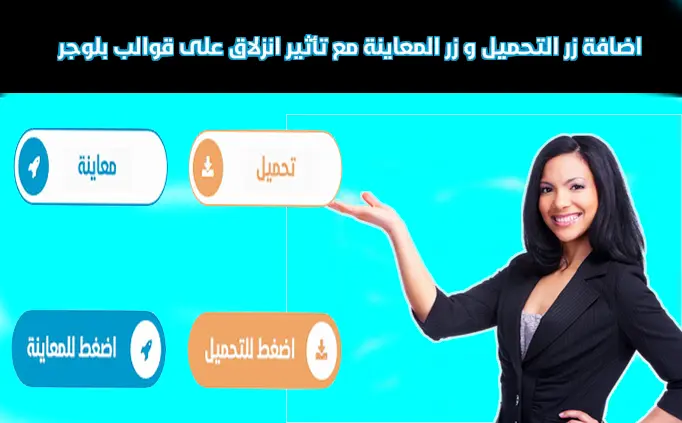
بعد ان قمت بوضع ملف الاكواد في مدونتك
سنوضح لك كيفية تنشيط زر رمز تنزيل مدونة blogger ورمز زر معاينة blogger
كيفية تفعيل اضافة زر التحميل و المعاينة
بعد وضعك للكود الموجود في الاعلى ستحتاج إلى تنشيط زر التنزيل أو زر المعاينة أو كليهما و طريقة التفعيل سهلة.
عند كتابة مقال، انسخ أحد الرموز في أسفل المقالة وضع الكود الذي تريده،سواء أكان رمز زر التنزيل أو رمز زر المعاينة أو كليهما.
بعد اختيار الكود المطلوب
قم بوضع الرابط الخاص بك في الكود بدل عبارة “ضع الرابط هنا”
ثم توجه الى “عرض HTML” في المقال
ووضع الكود في المكان الذي تريد أن يظهر فيه رمز زر التنزيل أو رمز زر المعاينة
بمجرد وضع الكود، ستعمل ميزة إضافة أزرار التنزيل والمعاينة في مدونات Blogger
كود زر التحميل :
<a class="btn2" href="ضع الرابط هنا" rel="nofollow" style="text-align: right;" target="_blank">تحميل</a>كود زر المعاينة :
<a class="btn" href="ضع الرابط هنا" rel="nofollow" target="_blank">معاينة</a>